- Hey ragazzi. La scorsa settimana stavo provando ad aprire un file .pst in MS Outlook 2010, ma non ci sono riuscito. Ho ricevuto questo errore: "Outlook .pst non è un file di cartelle di archiviazione personali", quindi ho provato Scan pst per determinare il problema principale dietro questo errore PST. Non ha mostrato nulla. C'è un modo per riparare e recuperare il file PST?
In realtà, ci sono molte domande simili sui file PST.
Nella maggior parte dei casi, tutti i dati PST memorizzati sono danneggiati, il che porta all'isolamento di altri file come e-mail, attività, contatti, calendario e altro.
Da questo articolo, puoi ottenere alcuni utili strumenti di riparazione PST. Vuoi sapere come utilizzare lo strumento di riparazione PST di Outlook per risolvere il problema? Basta leggere e seguire.

Riparazione file PST
Per cominciare, è necessario apprendere alcune nozioni di base sul PST, specialmente quando non si ha familiarità con il PST di Outlook. Bene, puoi saltare questa sezione se vuoi prima ottenere uno strumento di riparazione PST gratuito.
PST è l'abbreviazione di Personal Folders File. È il tipo di file specifico per Microsoft Outlook e OST. Outlook è da molto tempo una delle più grandi applicazioni client di posta elettronica in tutto il mondo. Pertanto, ci sono molte persone che usano Outlook per inviare / ricevere e-mail, creare programmi, note e altre attività.
Una volta che il file PST è stato eliminato o danneggiato, non è possibile accedere a tutte le informazioni memorizzate. Tuttavia, non ti preoccupare, i seguenti sono tutorial di software di recupero file PST sicuro e potente. Puoi leggere e ottenere anche il tuo miglior strumento di riparazione PST gratuito qui.
Per evitare qualsiasi perdita di contatti da Outlook, è meglio esporta i contatti di Outlook per il backup frequentemente.
Quando viene visualizzato un messaggio di errore relativo al file PST non aperto o si sospetta che il file PST sia danneggiato, è possibile utilizzare lo strumento di riparazione Posta in arrivo per diagnosticare e risolvere il problema. È uno strumento di riparazione PST gratuito e open source a cui puoi andare.
Passo 1 Sfoglia la posizione del file PST certo
Esci dal programma Outlook. Passare all'unità C sul computer. Apri la cartella "Programmi (x86)". Quindi individuare la cartella "Microsoft Office".
Per gli utenti di Outlook 2007, aprire una cartella con il nome di "Office1".
Se si utilizza Outlook 2010, aprire invece la cartella "Office14".
Vai alla cartella "Office15" se esegui Outlook 2013.
Come per gli utenti di Outlook 2016, è possibile aprire la cartella "Office16".
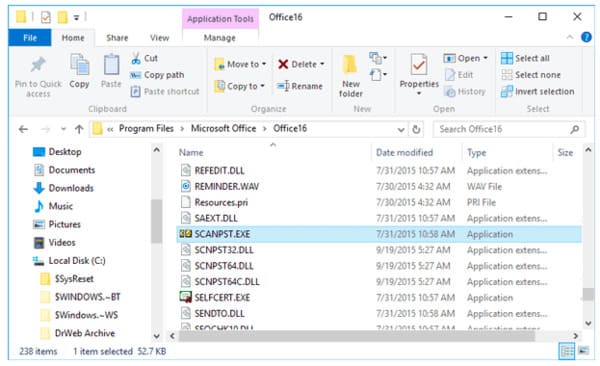
Passo 2 Scansione e riparazione file PST di Outlook
Apri "SCANPST.EXE". Scegli "Sfoglia" e seleziona il file PST che desideri riparare. Quindi fare clic su "Avvia" per iniziare la scansione del file PST eliminato. Se funziona, puoi ottenere la notifica "Sono stati trovati errori in questo file ...".
Bene, cambia la posizione del file di backup, se necessario. Alla fine, scegli "Ripara" per eseguire il ripristino PST.

Proprio come la domanda sopra menzionata, a volte lo strumento di riparazione PST gratuito non può ripristinare il file PST. Durante questo periodo, puoi rivolgerti a Aiseesoft Data Recovery per un aiuto. Il software di recupero file PST consente agli utenti di riparare i file PST a causa della cancellazione, partizione formattata, problemi del disco rigido e altri motivi.
Naturalmente, puoi recuperare facilmente anche altri file cancellati o mancanti con Data Recovery.
Passo 1 Avvia il recupero dei dati
Scarica e installa Aiseesoft Data Recovery gratuitamente sul tuo computer Windows. Avviare il software di riparazione PST dopo l'installazione.
Passo 2 Seleziona il tipo di dati e la posizione da scansionare
Ora puoi scegliere il tipo di dati che desideri ripristinare. Quindi contrassegnare la piccola opzione prima di "Immagine", "Audio", "Video", "Email", "Documento" e "Altro". Successivamente, selezionare l'unità disco fisso da cui eseguire il ripristino.
Va bene se scegli tutti gli articoli.

Passo 3 Scansiona il tipo di file selezionato
Scegli "Scansione rapida" o "Scansione profonda" per scansionare il tipo di dati selezionato. Per ripristinare il file PST, è possibile scegliere il pulsante "Scansione" per eseguire direttamente una scansione rapida.

Passo 4 Individua il file PST
Attendere qualche istante per completare il processo di scansione. Successivamente, è possibile ottenere tutti i file precedentemente eliminati o persi sull'interfaccia principale. Bene, puoi usare la funzione "Filtro" per localizzare direttamente un determinato file PST.

Passo 5 Ripristina file PST
Scegli i dati PST che desideri recuperare. Alla fine, fai clic sul pulsante "Ripristina" nell'angolo in basso a destra della finestra. Presto, è possibile ripristinare tutti i file PST selezionati sul computer senza perdita di dati.

Nota:Se non riesci a trovare il file perso, puoi fare clic su "Deep Scan" per riprovare. Potrebbe richiedere più tempo. Tuttavia, puoi accedere a tutti i file memorizzati sul tuo computer.
Inoltre, qui ci sono 2 strumenti gratuiti che puoi ottenere anche per riparare i file PST. Stellar Phoenix Outlook PST Repair e Yodot Outlook PST Repair sono due strumenti di riparazione PST di uso frequente sul mercato. Puoi ottenere più funzionalità per riparare, comprimere e dividere facilmente i file PST di Outlook. Bene, sono supportate tutte le versioni di Outlook.
Utilizzando le soluzioni e gli strumenti di riparazione PST sopra elencati, è possibile ripristinare correttamente i file PST. Se hai qualche buon strumento di riparazione PST gratuito, non esitare a contattarci. Naturalmente, se hai qualche problema, scrivi nei commenti qui sotto. Lo risolveremo al più presto.